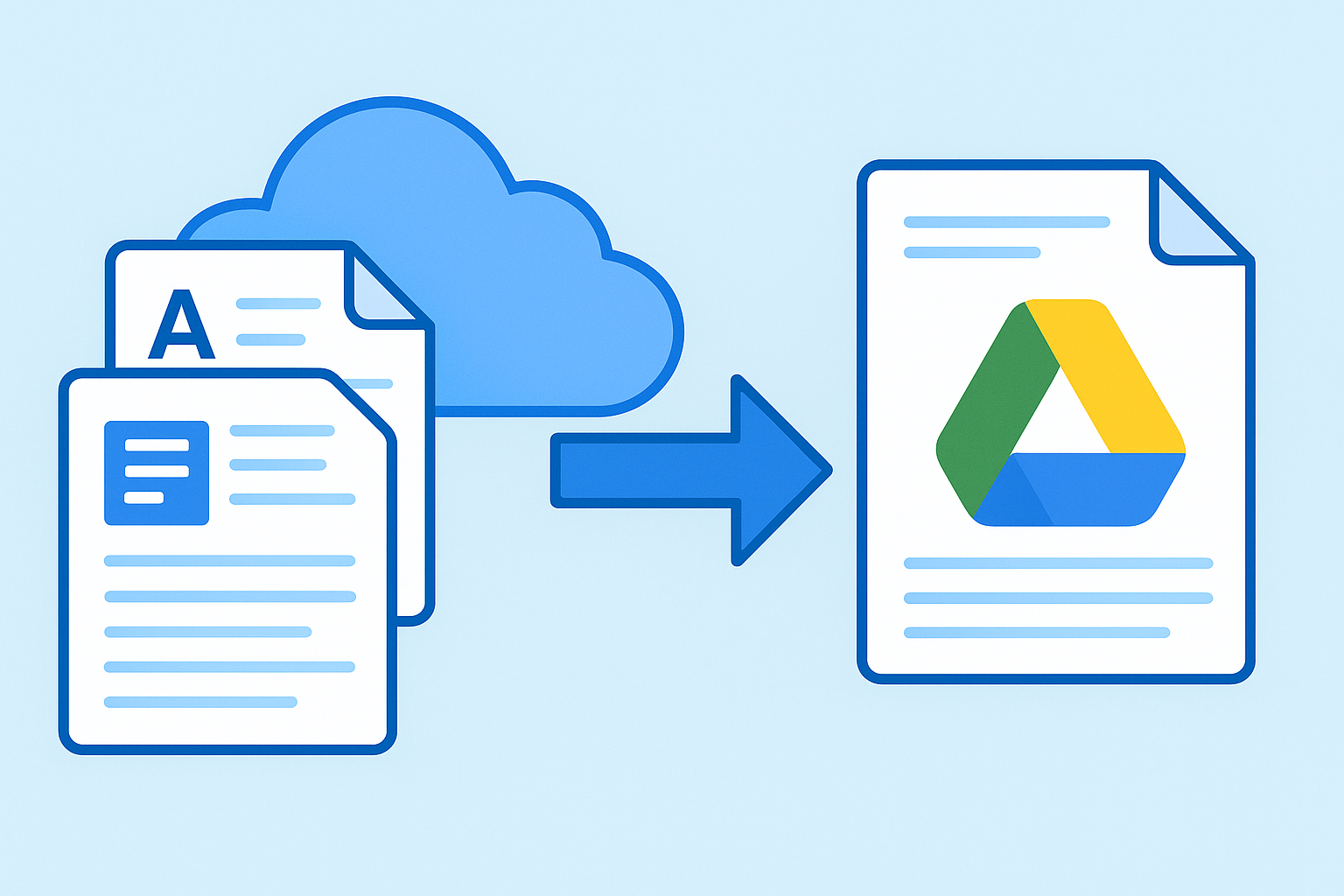
一键同步会议纪要,SeaMeet × Google Drive 提升协作效率
目录
一键同步会议纪要,SeaMeet × Google Drive 提升协作效率
现代企业的会议频繁而高效,每次会议产出的纪要都是团队协作的重要资产。然而,会后手动整理笔记、分发文件不仅耗时,还可能因疏漏造成信息遗失。SeaMeet 全新的 Google Drive 集成功能为此提供了解决方案:通过绑定 Google 帐号,您可以将每次会议的记录和摘要一键导出为 Google 文档保存至云端。这意味着会议纪要将自动、安全地存储在您的 Google 云端硬盘中,方便日后查阅、共享和归档,让团队协作更上一层楼。
SeaMeet 与 Google Drive 无缝集成
作为一款智能会议助理,SeaMeet 现已支持与 Google Drive 的无缝连接。通过简单的设置,SeaMeet 工作区即可绑定到您的 Google 云端硬盘账号,实现数据的自动同步。一旦完成集成,SeaMeet 生成的会议记录和笔记将能够直接输出到指定的 Google Drive 文件夹,甚至是团队共享盘,用于后续的整理和管理。凭借与 Google Drive 的深度整合,SeaMeet 支持将会议纪要保存为 Google Docs 文档,您可以随时在云端打开并编辑。这一切都建立在 Google 安全的 OAuth 授权机制上,您的数据传输和存储安全可靠,无需担心隐私泄露。
自动记录与一键导出:会议纪要触手可及
SeaMeet 能够在您会议进行时自动加入并记录整个过程。从会议开始到结束,SeaMeet 的 AI 助理都会忠实地录音、转录对话内容,并在会后生成逐字稿和智能摘要。当会议结束后,您无需繁琐地手动整理笔记,只需轻轻一点,SeaMeet 就能将完整的会议纪要一键导出为 Google Docs 文档。在 SeaMeet 的会议详情页面,点击右上角的 “导出到 Google Docs” 按钮即可将纪要上传至您的 Google 云端硬盘,并立刻在浏览器中打开相应的 Google 文档。文档中包含了会议的所有关键信息——从逐字转录的对话到 SeaMeet AI 自动生成的会议摘要、待办事项,以及会议时间、参与者等元数据,确保信息完整无遗漏。
通过 SeaMeet × Google Drive 的集成,您仿佛拥有了一位贴心的会议书记官:它不仅帮您记录下一切,还把整理好的纪要文件送到您云端盘中。您可以随时在手机或电脑上访问这些会议文档,轻松搜索关键词找到相关讨论内容,而无需翻找本地文件或回忆细节。
协作优势:版本记录、云端共享、永不丢失
将会议纪要保存到 Google Drive 为团队协作带来了诸多益处:
- 版本记录:使用 Google Docs 保存的会议纪要天然具备版本历史功能。每一次编辑和修改都有据可查,团队成员可以查看修改记录、还原到任意历史版本,确保重要信息不会因为误操作而丢失。借助版本控制,会议纪要可以随着讨论进展不断完善,同时保留演变过程。
- 云端备份:不再担心本地存档会丢失或遗漏。所有会议记录都会自动备份到 Google 云端硬盘,Google 的基础设施保障了数据的安全和持久存储。即使您的电脑设备损坏或更换,会议纪要依然完好地保存在云端,可随时通过网络访问。
- 团队共享:基于 Google Drive 的协作特性,分享会议纪要变得非常简单。您可以将纪要文件直接共享给相关的团队成员,或者将会议记录保存到团队共享文件夹,使得所有与会者都能访问同一份文档。大家可以同时在线查看和评论,甚至实时共同编辑会议纪要,在 Brainstorm 或追踪任务时及时更新内容,提高协作效率和透明度。
- 随时随地访问:团队成员无论身在何处,都可以通过云端及时获取最新的会议纪要。在办公室电脑、在家的笔记本、出差途中的手机和平板上,都能登陆 Google 账号查阅文档,保障信息同步与知识积累不中断。
通过这些协作便利,SeaMeet × Google Drive 的组合让会议纪要真正成为团队的共享资源,帮助每个人保持信息同步。一位用户的反馈很好地总结了这一点:“SeaMeet 将会议记录直接保存到我的 Google 云端硬盘,因为我们看重协作、版本记录,以及不丢失任何内容。“对于企业来说,这意味着更高的效率和更少的风险。
快速设置指南:连接 SeaMeet 与 Google Drive
如此强大的功能,设置起来却非常简单。请按照以下步骤开启 SeaMeet 与 Google Drive 的集成:
-
绑定 Google 云端硬盘:登录 SeaMeet 的 Web 工作区(例如访问 seameet.ai 管理后台),进入 Workspace 设置页面。找到 Integrations(集成)菜单,点击其中的 Google Drive 选项并按提示进行授权。SeaMeet 将引导您通过 Google 安全认证来允许其访问您的云端硬盘账户。完成 OAuth 授权后,您的 SeaMeet 工作区就成功绑定了 Google Drive。
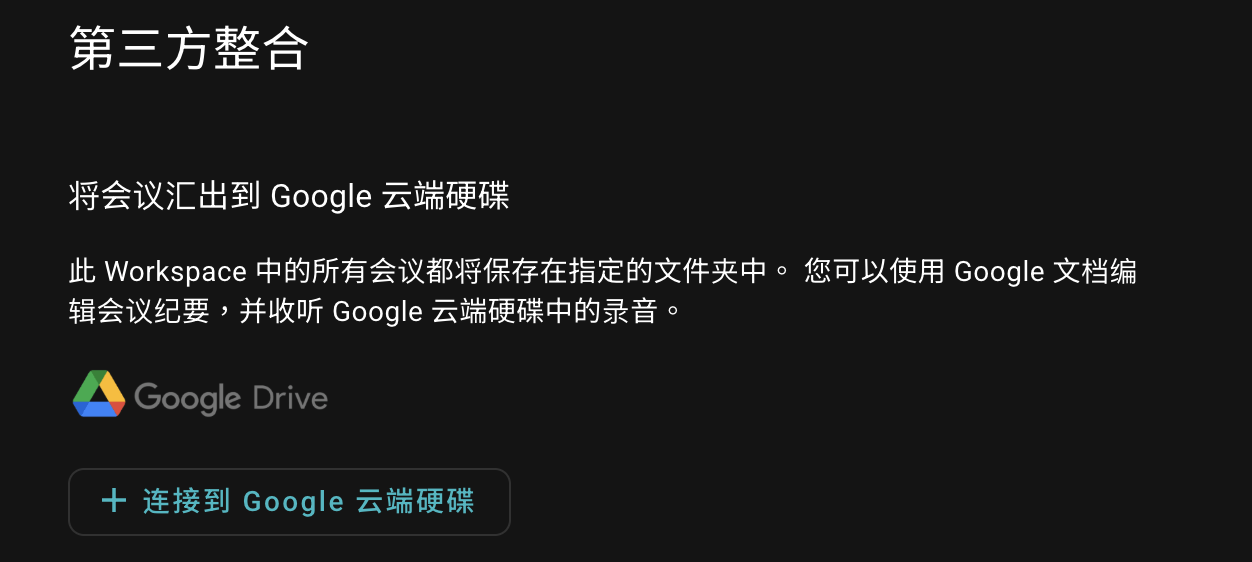
-
开启一键导出功能:集成完成后,进入 SeaMeet 中任一会议的详情页面。在页面右上角,您会看到一个 Google Docs 图标按钮。点击该按钮,SeaMeet 会立即将当前会议纪要导出为 Google Docs 文档并保存到您的云端硬盘中。整个过程无需离开 SeaMeet 界面,几秒钟内 Google Docs 文档会自动打开,显示此次会议的完整记录。
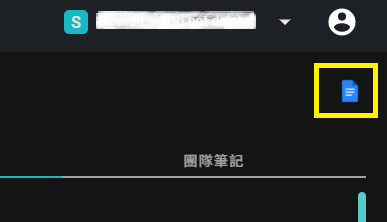
-
查看与共享文档:打开您的 Google Drive,进入绑定的工作区文件夹(默认情况下 SeaMeet 会在您的云盘中创建名为”SeaMeet Meetings”的文件夹存放纪要)。您将看到刚刚导出的会议纪要文档已经保存在其中。现在,您可以根据需要将此文档移动到团队共享盘,或者直接邀请同事查看和编辑。至此,SeaMeet 与 Google Drive 的集成设置完毕——日后的每场会议纪要,您都能以同样方式一键同步到云端,免去繁琐的手动上传步骤。
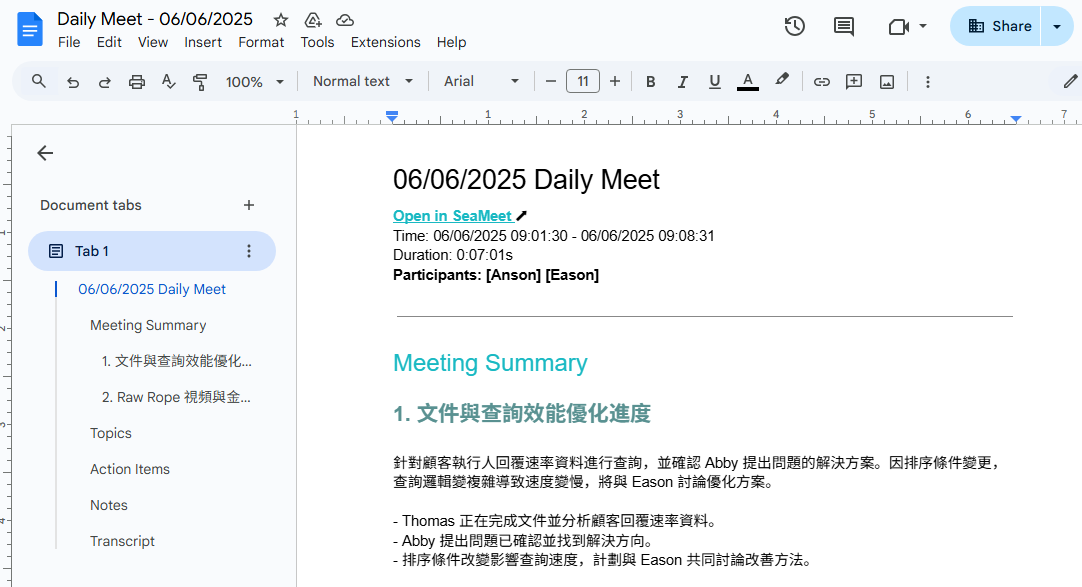
设置完成后,您也可以在 SeaMeet Workspace 的 Integrations 页面管理此集成关系。如果需要更换 Google 账号或暂时停用,只需在该页面解除绑定或关闭相应开关即可,整个过程灵活可控。
总结与下一步行动
借助 SeaMeet × Google Drive 的强强联合,企业用户在会议纪要管理上将获得前所未有的高效体验。SeaMeet 为您承担了记录、转录、总结的繁琐工作,而 Google Drive 则确保这些宝贵的信息被安全地保存且便捷地共享。从版本记录到实时协作,每一份会议纪要都能在云端发挥最大价值,帮助团队成员保持信息同步、达成共识。更重要的是,这一切仅需简单配置就能实现,对于忙碌的您来说可谓省心又省力。
如果您还没有尝试过 SeaMeet 与 Google Drive 的集成功能,现在正是时候!进入您的 SeaMeet Workspace 设置页面,几步之内完成 Google Drive 绑定,就能体验一键同步会议纪要的便捷与高效。让 SeaMeet 为您的每一次会议保驾护航,自动记录精彩内容并同步云端备份——未来的您一定会感谢现在做出的这个明智决定。立即行动,开启会议协作效率的新篇章吧!